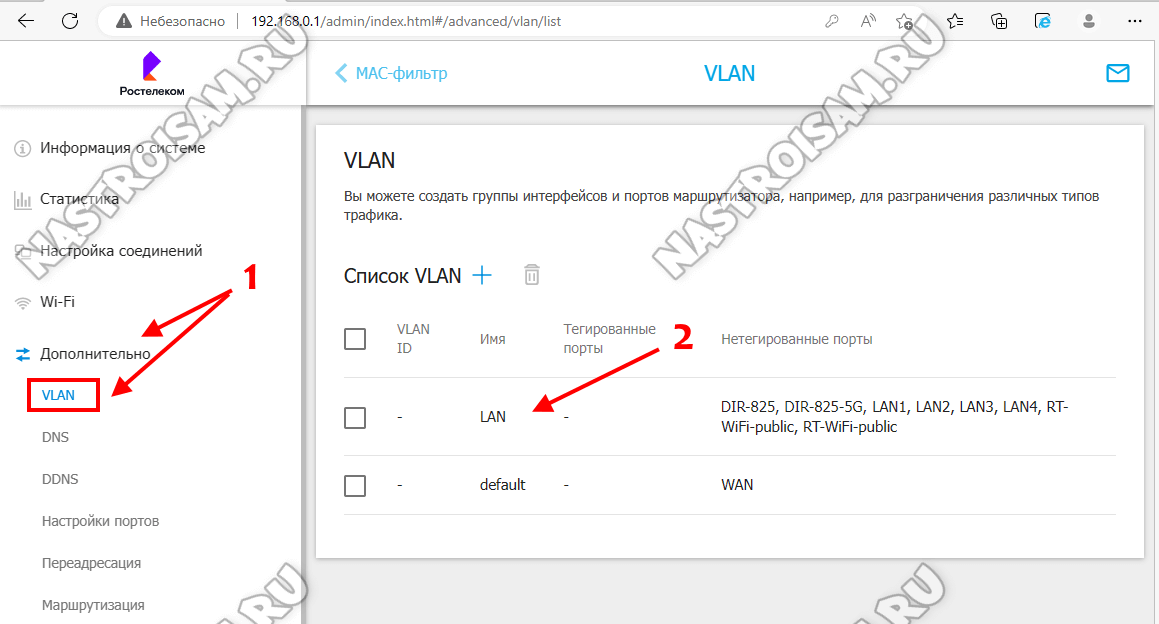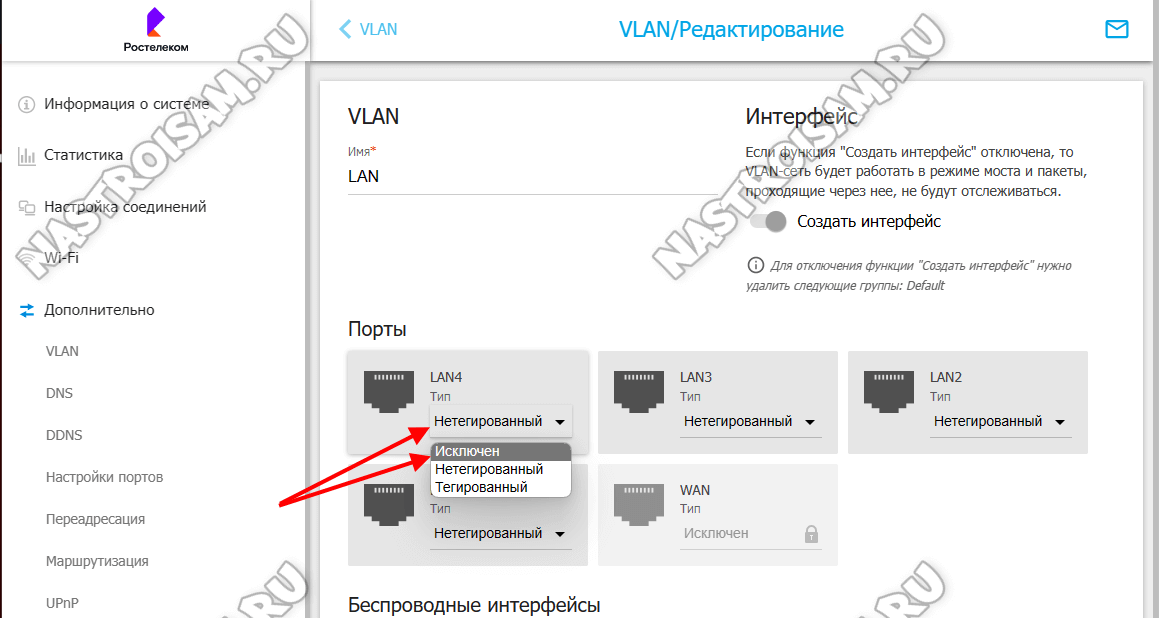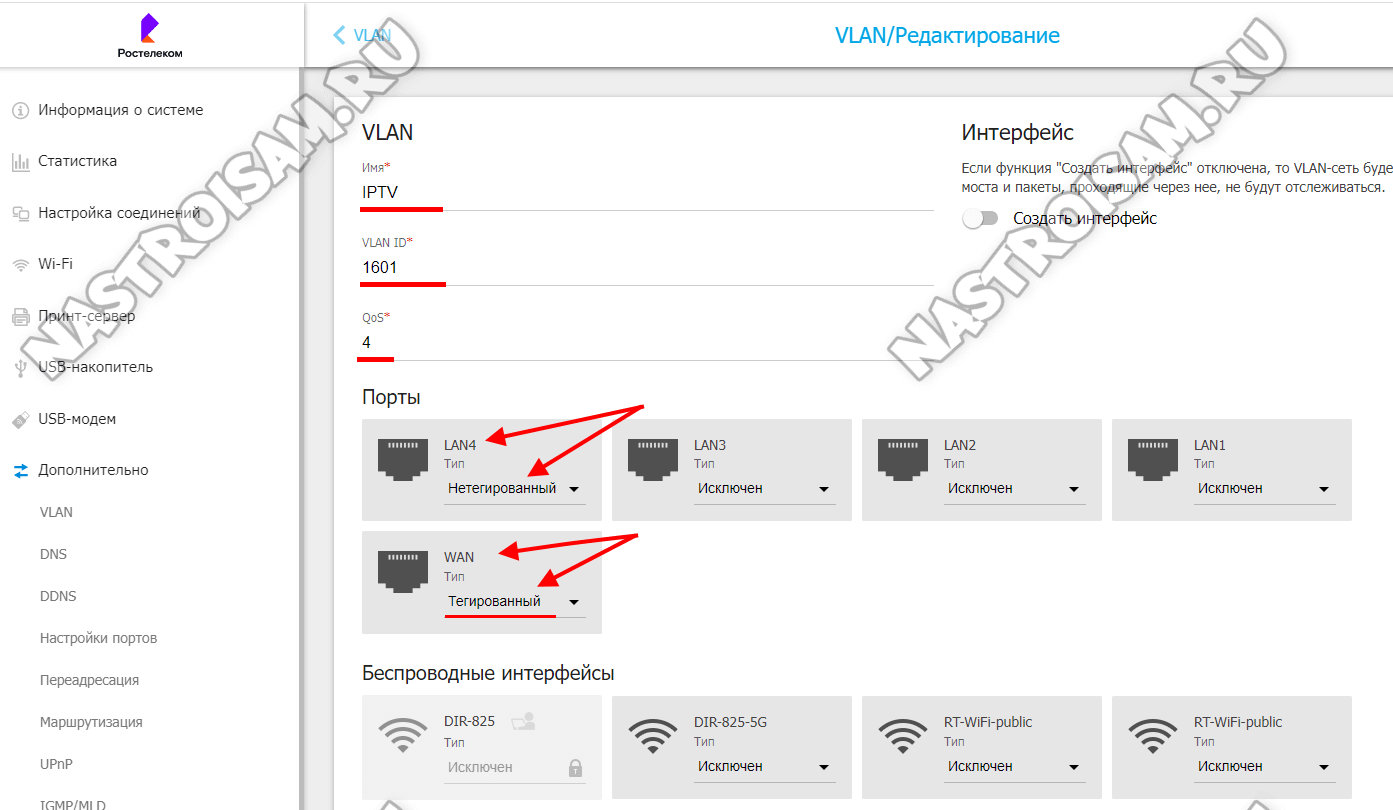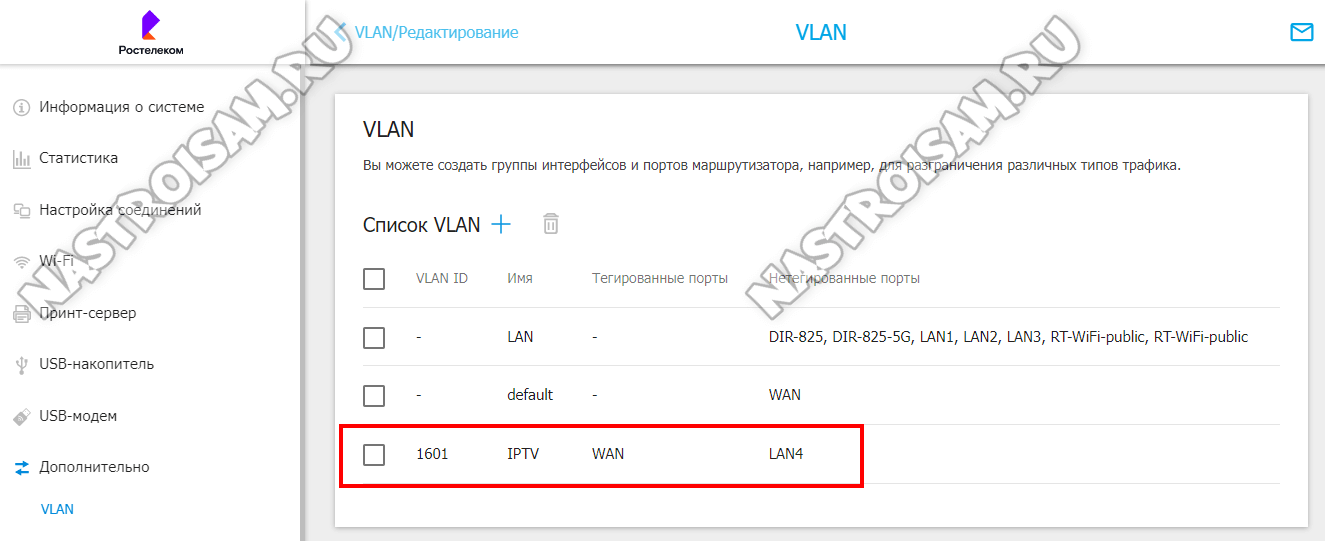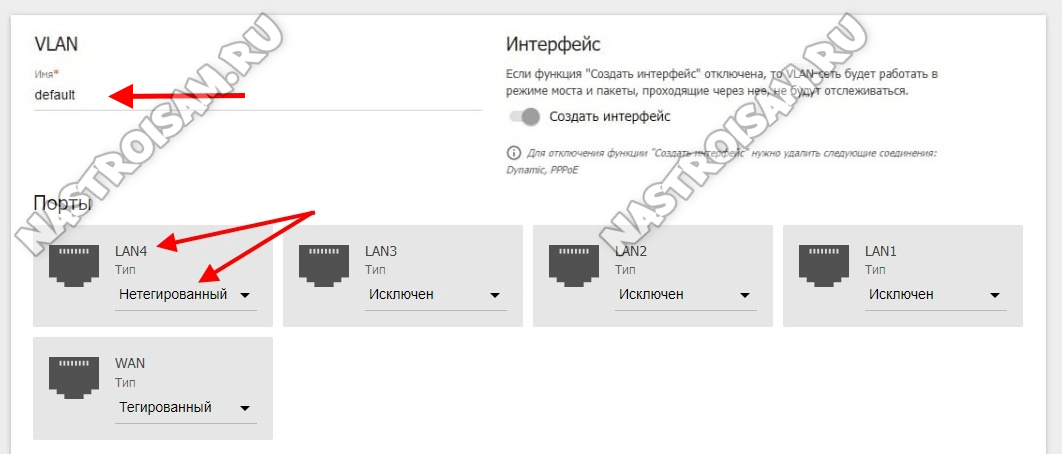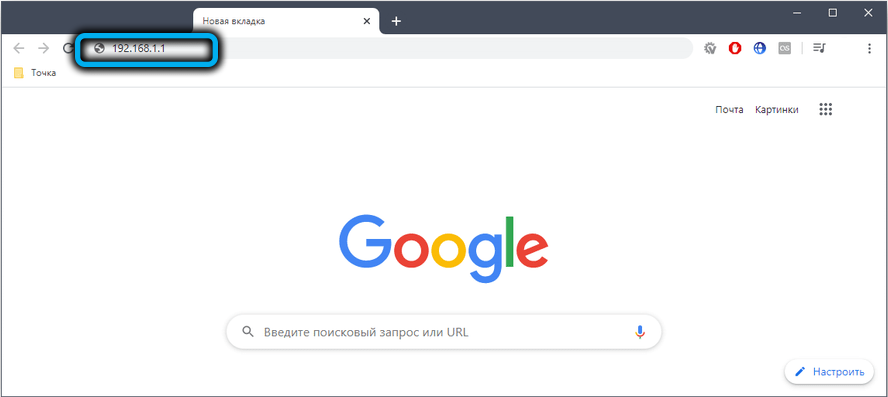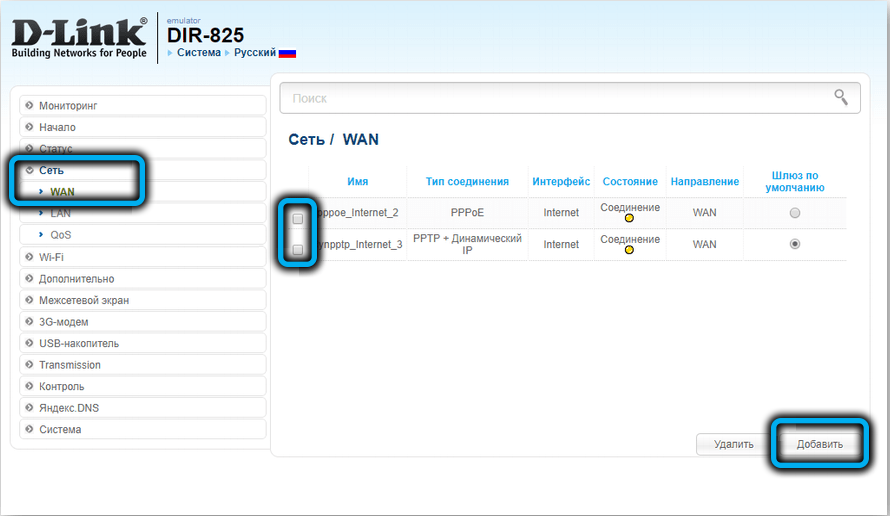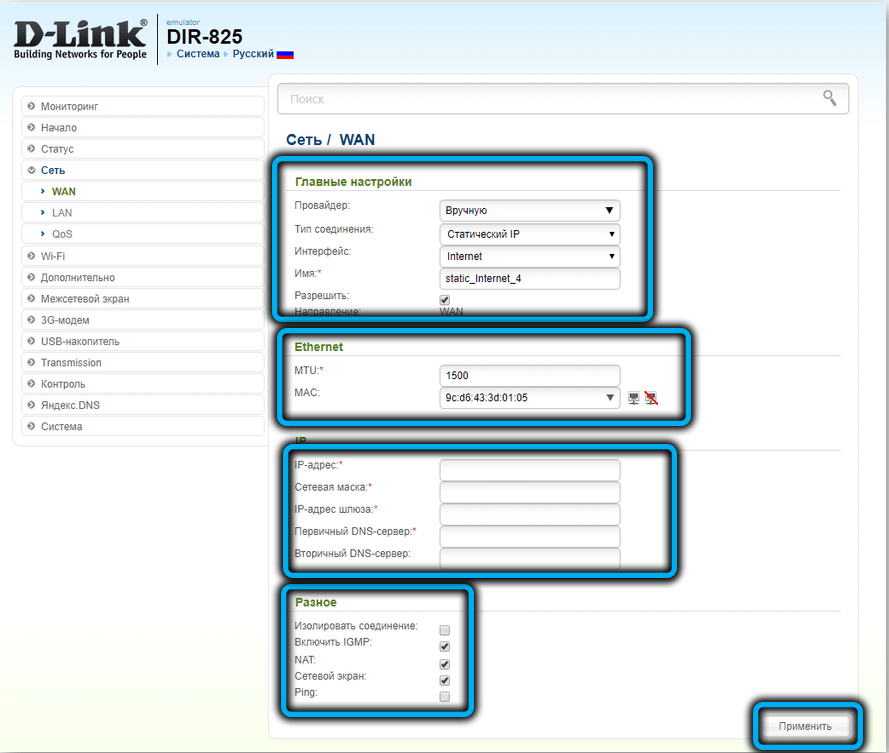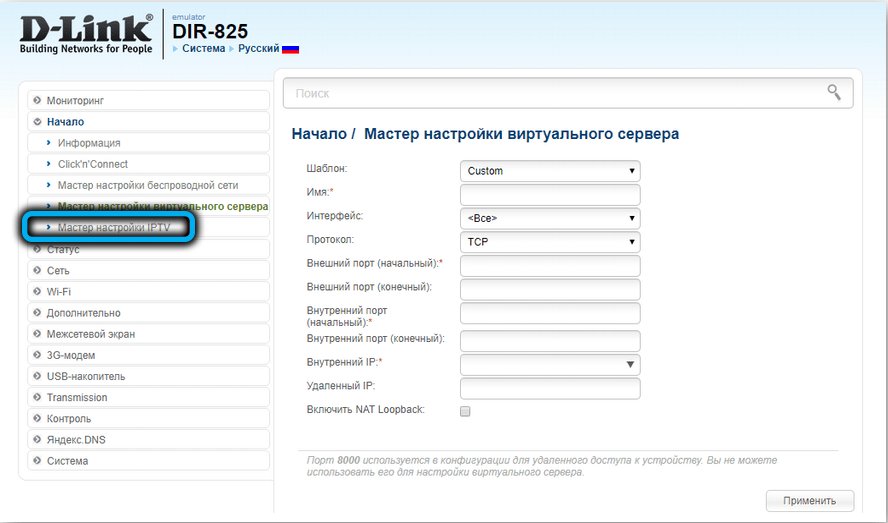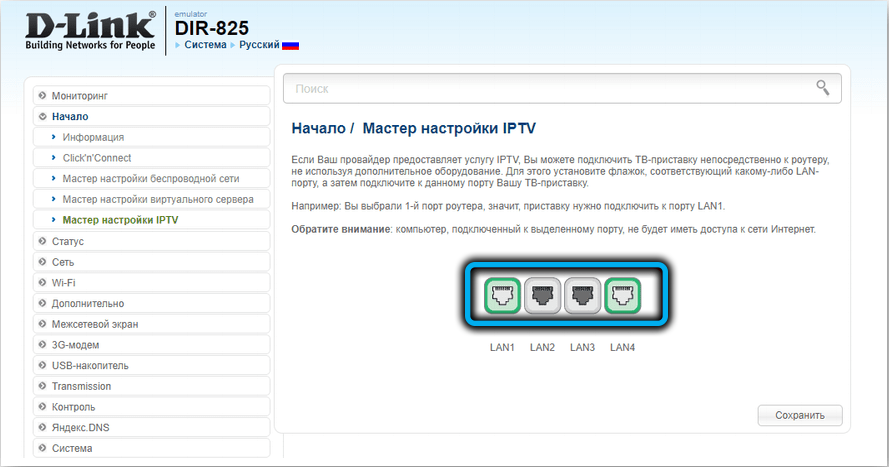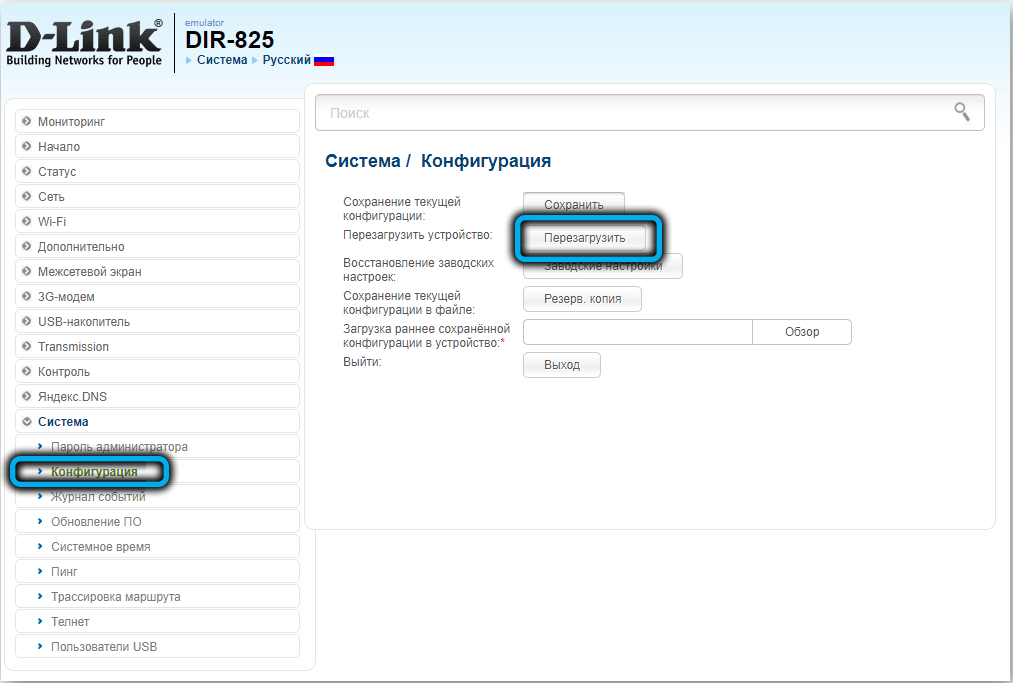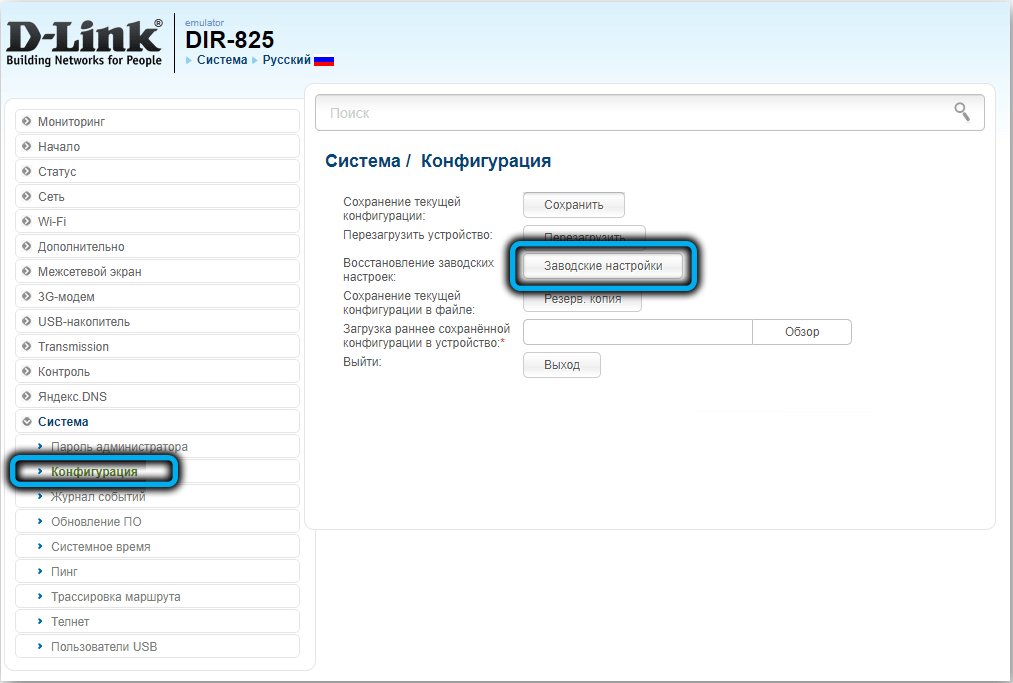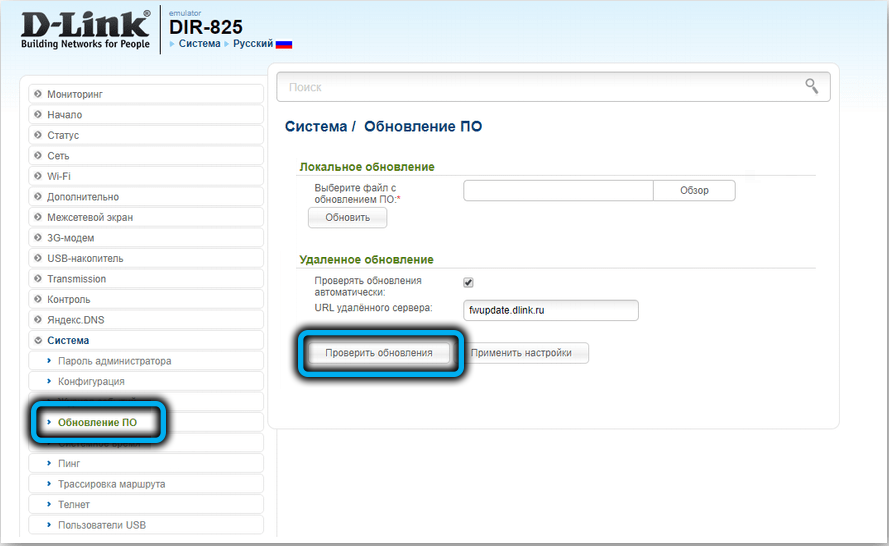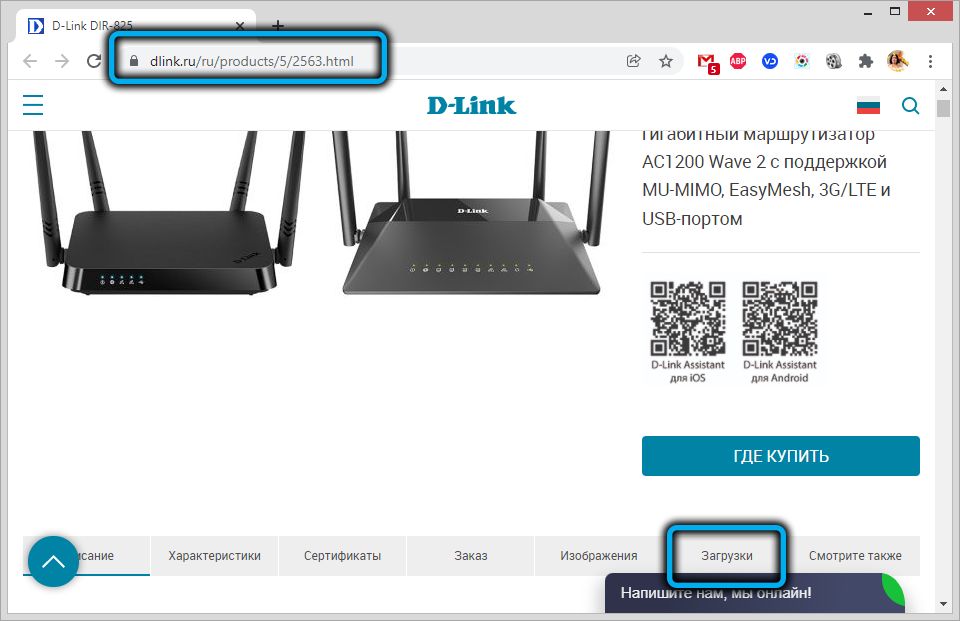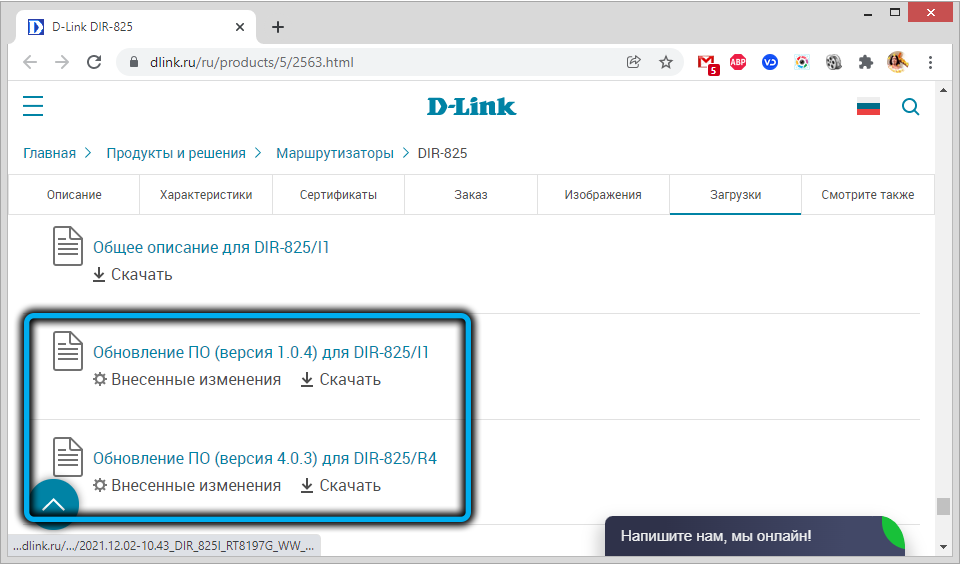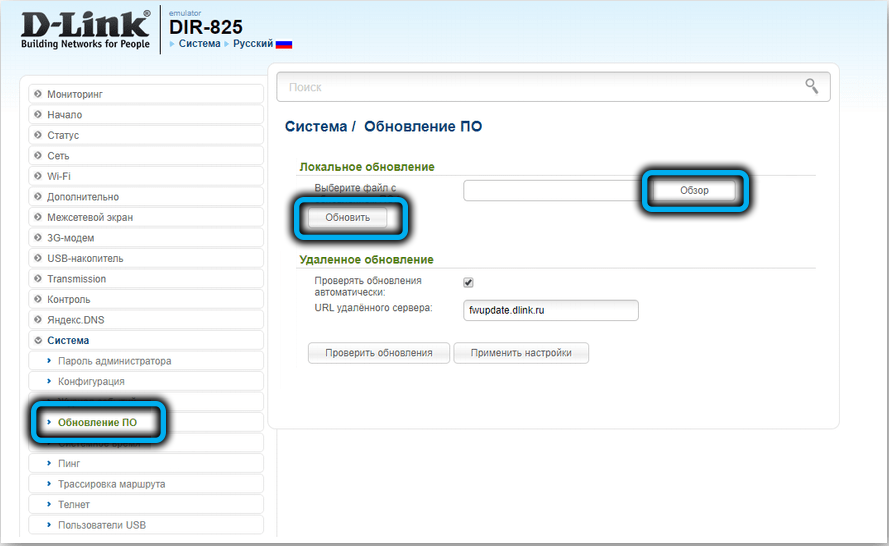Сейчас во многих филиалах Ростелекома пользователям FTTB начали устанавливать Wi-Fi роутеры D-Link DIR-825 и DIR-842 с брендированной прошивкой. К слову, в ней никаких ограничений я не обнаружил, потому вполне себе можно использовать и на сетях других операторов. Единственный вопрос, который часто возникает и у пользователей и у специалистов-инсталляторов, впервые столкнувшихся с ними — это как настроить телевидение IPTV на этих роутерах. Вообще, ничего сложного нет — странно просто, что это вызвало столько вопросов. Сегодня я наглядно покажу как это сделать.
Для входа в настройки роутера по умолчанию используется адрес 192.168.0.1, логин: admin. заводской пароль: admin. После авторизации зайдите в раздел «Дополнительно» ⇒ «Vlan»:
Изначально на роутерах D-Link DIR-825 и DIR-842 все LAN порты собраны в одну группу вместе с беспроводными интерфейсами и имеют выход в Интернет. Наша задача отделить от этой группы один порт (или несколько), чтобы включить в них ТВ приставку Wink от Ростлеком. Для этого выбираем сначала группу LAN:
Здесь, тому порту, в который будет включена приставка, надо сменить статус с «Нетегированный» на «Исключён». Я это буду делать для 4-го порта — LAN4. Сохраните изменения. Возвращаемся в раздел «Vlan».
Дальше есть два варианта действий, зависящих от того — надо ли в Вашем филиале Ростелеком указывать иденитификатор VLAN или нет.
Настройка IPTV c VLAN
Нажимаем на значок плюсика «+», чтобы добавить новую виртуальную сеть VLAN. В её настройках надо сделать вот что:
Во-первых, назовём новую сеть «IPTV». Во вторых, для выбранного под ТВ-приставку порта надо поставить статус «Нетегированный«. Обратите внимание, что для WAN-порта должно стоять значение «Тегированный«.
В поле «Vlan ID» укажите идентификатор VLAN. Его надо узнать в технической поддержке, так как в разных городах и даже в разных районах одного города, номера могут различаться.
Так же не забудьте поставить приоритет QoS равным «4». Сохраните изменения. Результат должен быть примерно такой:
Настройка цифрового ТВ без VLAN
В некоторых филиалах компании Ростелеком для работы ТВ достаточно отделив порт от общей группы, сделать его параллельным WAN (так называемый «прозрачный мост» или «Bridge»). Сделать это просто — зайдите в настройки группы «Defaut»:
Выбранный для ТВ приставки Wink порт надо привязать к этой группе, поставив ему статус «Нетегированный». Сохраните настройки.
После этого можно подключать STB-ресивер Wink к своему роутеру D-Link DIR-842 или DIR-825 и проверять работу интерактивного ТВ Ростелеком.
Для пользователей интерактивного телевидения IPTV настройка роутера является важным этапом. Роутер D-Link DIR-825 предоставляет удобные возможности для настройки подключения к IPTV провайдеру. В данной статье мы рассмотрим подробную инструкцию по настройке IPTV на роутере D-Link DIR-825, чтобы вы могли наслаждаться качественным телевидением в своем доме.
Шаг 1: Подключите роутер D-Link DIR-825 к источнику интернета (модем, проводной или беспроводной) с помощью соответствующего кабеля. Убедитесь, что роутер подключен и работает стабильно.
Шаг 2: Войдите в интерфейс управления роутером. Для этого в адресной строке браузера введите IP-адрес роутера (например, 192.168.0.1) и нажмите Enter. Введите логин и пароль от административной панели роутера (по умолчанию логин: admin, пароль: admin, если вы не меняли их ранее).
Шаг 3: Перейдите в раздел «Настройки IPTV» или «Мультимедиа» (название может отличаться в зависимости от версии прошивки роутера). Найдите опцию «Включить IPTV», «IPTV» или «IPTV Passthrough» и активируйте ее.
Шаг 4: Откройте проводной адаптер вашего компьютера и введите в него абонентские данные, предоставленные вашим IPTV провайдером. Обычно это настройки VLAN (номер VLAN, приоритет, режим маркировки VLAN) и параметры соединения (PPPoE, IP, MAC-адрес и другие). Введите все необходимые данные и сохраните настройки.
После выполнения всех этих шагов настройка IPTV на роутере D-Link DIR-825 будет завершена. Теперь вы можете наслаждаться качественным интерактивным телевидением без помех и сбоев. Учтите, что процедура настройки IPTV может отличаться в зависимости от вашего провайдера и версии прошивки роутера. Если у вас возникнут сложности, обратитесь за помощью к специалистам или технической поддержке провайдера.
Содержание
- Подготовка к настройке IPTV
- Выбор роутера для настройки IPTV
- Подключение роутера к сети
- Инструкция по настройке IPTV на роутере D-Link DIR-825
- Вход в административную панель роутера
- Настройка VLAN
Подготовка к настройке IPTV
Перед началом настройки IPTV на роутере D-Link DIR-825 необходимо убедиться в следующих вещах:
1. У вас должно быть подключение к интернету со скоростью не менее 20 Мбит/с.
2. У вас должна быть подписка на IPTV-сервис у вашего провайдера. Обратитесь к вашему провайдеру интернета для оформления подписки.
3. У вас должен быть доступ к роутеру D-Link DIR-825 и знание его параметров доступа (адрес роутера, логин и пароль).
4. У вас должен быть IPTV-приемник (телевизор с IPTV-поддержкой, IPTV-приставка или IPTV-тюнер), подключенный к роутеру.
После убедительных выполнения всех вышеперечисленных условий можно приступать к настройке IPTV на роутере D-Link DIR-825.
Выбор роутера для настройки IPTV
При выборе роутера для настройки IPTV важно учитывать несколько важных факторов. Во-первых, роутер должен поддерживать протоколы и стандарты, необходимые для передачи IPTV-сигнала. Например, это может быть поддержка стандарта IEEE 802.11n или более современного стандарта IEEE 802.11ac для беспроводного соединения, а также поддержка протокола IGMP для передачи мультимедийных потоков.
Во-вторых, роутер должен обладать достаточной производительностью, чтобы обеспечить стабильную работу IPTV-сервисов. Скорость передачи данных, охват сети, мощность процессора — все эти параметры важны для безперебойного просмотра IPTV.
Также следует обратить внимание на наличие специализированных функций в роутере, упрощающих процесс настройки IPTV, например, предустановленные профили для провайдеров или функции VPN.
Наконец, важно выбирать надежных производителей роутеров с хорошей репутацией на рынке, чтобы минимизировать возможность технических проблем и получить гарантию качества обслуживания.
При выборе роутера для настройки IPTV рекомендуется ознакомиться с отзывами других пользователей и провайдеров, чтобы сделать обоснованный выбор и получить наиболее подходящее устройство для своих потребностей.
Подключение роутера к сети
Для начала настройки IPTV на роутере D-Link DIR-825 необходимо подключить сам роутер к сети. Используйте Ethernet-кабель, чтобы подключить один из портов LAN на задней панели роутера к порту Ethernet вашего модема или провайдерского розетки.
После подключения роутера к сети, убедитесь, что все светодиодные индикаторы указывают на корректное подключение. Обычно индикаторы питания, подключения к Интернету и Wi-Fi находятся на передней панели роутера.
Проверьте, что индикаторы питания, подключения к Интернету и Wi-Fi на роутере D-Link DIR-825 горят зеленым или соответствуют инструкции, приведенной в руководстве по эксплуатации роутера.
Инструкция по настройке IPTV на роутере D-Link DIR-825
Ниже приведена подробная инструкция по настройке IPTV на роутере D-Link DIR-825:
Шаг 1: Подключите провод от IPTV устройства к одному из портов LAN на задней панели роутера.
Шаг 2: Откройте веб-браузер на компьютере, подключенном к роутеру, и введите IP-адрес роутера в адресной строке. По умолчанию IP-адрес роутера D-Link DIR-825 — 192.168.0.1.
Шаг 3: Введите имя пользователя и пароль для доступа к настройкам роутера. По умолчанию имя пользователя — admin, пароль — admin.
Шаг 4: Перейдите на вкладку «Настройки» и выберите «Интернет» в левом меню.
Шаг 5: В разделе «Интернет» найдите настройку «Разрешить режим IPTV» и установите ее значение в «Включено».
Шаг 6: Затем введите параметры IPTV, предоставленные вашим IPTV-провайдером. Обычно это VLAN ID, IP-адрес и маска подсети. Все эти данные можно получить у провайдера.
Шаг 7: После ввода параметров IPTV сохраните изменения и перезагрузите роутер.
Шаг 8: После перезагрузки роутера ваша IPTV-услуга должна работать без проблем. Соедините IPTV-приставку с другим свободным портом LAN на роутере и наслаждайтесь просмотром!
Следуя этой подробной инструкции, вы сможете успешно настроить IPTV на роутере D-Link DIR-825 и наслаждаться просмотром вашей IPTV-услуги на подключенных устройствах.
Вход в административную панель роутера
Чтобы настроить IPTV на роутере D-Link DIR-825, необходимо войти в его административную панель. Для этого выполните следующие шаги:
- Подключите компьютер к роутеру с помощью Ethernet-кабеля.
- Откройте веб-браузер и введите IP-адрес роутера в строке адреса. По умолчанию адрес равен 192.168.0.1, если вы не меняли его ранее.
- Нажмите Enter, чтобы открыть страницу входа в административную панель.
- Введите имя пользователя и пароль. По умолчанию имя пользователя admin, а пароль оставьте пустым. Если вы ранее меняли пароль, введите новый пароль.
- Нажмите кнопку Войти, чтобы войти в административную панель роутера.
После входа в административную панель вы сможете приступить к настройке IPTV на роутере D-Link DIR-825, следуя указаниям в соответствующем разделе.
Настройка VLAN
Для настройки IPTV на роутере D-Link DIR-825 необходимо настроить VLAN.
1. Подключите к роутеру D-Link DIR-825 сетевой кабель от IPTV-приставки или телевизора.
2. Зайдите в веб-интерфейс роутера D-Link DIR-825, введя IP-адрес роутера в адресную строку браузера.
3. Войдите в настройки роутера, используя имя пользователя и пароль, указанный на задней панели устройства.
4. В меню настроек найдите пункт «VLAN» или «Виртуальная локальная сеть».
5. Создайте новый VLAN, указав номер VLAN, например, «10».
6. Настройте порты для нового VLAN, выбрав порт, к которому подключена IPTV-приставка или телевизор, и устанавливая галочку для «Untagged».
7. Сохраните настройки и перезагрузите роутер.
После перезагрузки роутера IPTV будет работать через указанный VLAN.
| Порт | VLAN 1 | VLAN 10 |
|---|---|---|
| 1 | Untagged | |
| 2 | Untagged | |
| 3 | Untagged | |
| 4 | Untagged | |
| 5 | Tagged | Untagged |
Таблица показывает настройки портов для VLAN 1 (основной интернет) и VLAN 10 (IPTV).
На чтение 10 мин Просмотров 10.9к.
Сергей Сакадынский
Работал в сфере IT-консалтинга, занимался созданием и администрированием интернет-ресурсов. 10 лет опыта работы по проектированию и обслуживанию компьютерных сетей.
Задать вопрос
В этой статье мы будем разбираться с техническими параметрами и настройкой роутера D-Link DIR 825. Это двухдиапазонный гигабитный беспроводной маршрутизатор с USB-портом в среднем ценовом сегменте. Выпускается в нескольких модификациях, которые незначительно отличаются друг от друга.
Содержание
- Особенности версий и технические характеристики
- Подключение
- Вход в настройки роутера
- Автоматическая настройка
- Ручная настройка
- Подключение USB модема
- Подключение и параметры Wi-Fi
- Настройка IP TV
- Смена пароля
- Режим повторителя
- Обновление прошивки
- Сброс настроек
Особенности версий и технические характеристики
По характеристикам D-Link DIR 825 AC 1200 – современный роутер, рассчитанный на работу на частотах 2,4 и 5 ГГц. Скорость передачи данных достигает 300 и 867 Мбит/сек соответственно. Маршрутизатор оснащен четырьмя несъёмными антеннами с коэффициентом усиления 5 дБи. Режим MU-MIMO 2×2 позволяет работать одновременно с несколькими подключенными устройствами. Сетевые порты (4 LAN и 1 WAN) работают на скорости 1 Гбит/сек. Такой роутер позволит комфортно работать с любым провайдером, предоставляющим высокоскоростное подключение к интернету.
DIR 825 оснащён USB-портом 2.0 с поддержкой 3G/4G модемов, принтеров и носителей информации.
На передней панели размещены десять индикаторов, позволяющих отслеживать работу роутера.
- Питание – сообщает, что роутер включен.
- Интернет – показывает наличие или отсутствие соединения с провайдером.
- Четыре индикатора LAN-портов информируют о состоянии подключений по кабелю.
- Два индикатора Wi-Fi – 2,4G и 5G – показывают активность беспроводного подключения.
- WPS сообщает о работе одноименного режима.
- Индикатор USB показывает, что к порту подключено внешнее устройство.
Сзади расположены кнопки.
- POWER – кнопка включения и выключения питания.
- WI-FI – отключает и включает вещание беспроводной сети.
- Кнопка WPS – для установки беспарольного беспроводного соединения.
- RESET – отвечает за сброс настроек.
DIR 825 выпускается в нескольких версиях. В настоящее время в продаже доступны четыре.
DIR 825/R2 и DIR 825/R4 идентичны как внешне, так и в том, что касается внутренней начинки. За исключением встроенной флеш-памяти – у R4 её больше. Других отличий я не нашёл.
Модель DIR-825/L1отличается дизайном, отсутствием кнопки отключения Wi-Fi и индикатора WPS.
Все три модели оснащены процессором с частотой 1 ГГц и 128 мегабайтами оперативной памяти.
Модель DIR-825/GF (RU) оснащена процессором 900 мегагерц и 256 мегабайтами оперативки. Но главное отличие – оптический SFP-порт. Этот роутер предназначен для работы как с Ethernet, так и с оптоволоконными линиями.
Порты, их количество и скорость такие же, как и у остальных моделей.
Старые модели R1, E1A, 825ACG1, 825АС могут продаваться и использоваться, но с производства они уже сняты.
Подключение и настройка всех версий идентичны, поэтому инструкция по настройке роутеров D-Link DIR 825 будет общей.
Подключение
Здесь всё, как обычно. Чтобы подключить роутер D-Link DIR 825, выполняем следующие действия.
Кабель провайдера вставляем в порт WAN. Блок питания подсоединяем к разъёму на задней панели и включаем в сеть. Должны загореться индикаторы питания, Wi-Fi и интернет. Если роутер не подаёт признаков жизни, проверьте, в каком положении находится кнопка POWER.
Для подключения к роутеру по кабелю соедините сетевую карту своего ПК с любым портом LAN патч-кордом, который прилагается в комплекте к роутеру. Для сетевой карты должен быть установлен параметр «Получать IP-адрес автоматически».
Если вы будете настраивать роутер по Wi-Fi, подключитесь к одной из сетей DIR-825 или DIR-825-5G. Ключ доступа указан на наклейке на нижней панели маршрутизатора.
Вход в настройки роутера
Запустите любой браузер на вашем компьютере, введите в адресной строке IP 192.168.0.1 и нажмите клавишу Enter. Если вы настраиваете DIR 825 в первый раз, появится окно с предложением запустить автоматическую настройку.
Нажмите кнопку «Начать».
Автоматическая настройка
Мастер настройки сразу же предложит установить пароль для доступа в веб-интерфейс, имя беспроводной сети и ключ доступа к ней.
После того, как вы это сделаете, запустится автоматическая установка. Если этого не произошло, в меню слева откройте «Начало» и нажмите Click’n Connect. Так это выглядит в AIR-интерфейсе.
В старом интерфейсе всё точно так же.
Вам будет предложено подключить Ethernet-кабель к WAN-порту. Вероятно, вы это уже сделали. Если не сделали, то самое время устранить эту недоработку.
Дальше я буду показывать этапы быстрой настройки на примере нового интерфейса. В старом всё работает точнго так же, только в другом дизайне.
На следующем шаге нужно выбрать провайдера из списка или указать пункт «Вручную».
Затем выбираем тип подключения из списка.
Большинство провайдеров используют динамический IP. С ним всё просто. Нужно подтвердить выбор, и интернет подключится сразу. Для изменения дополнительных параметров нажмите «Подробно» внизу страницы.
Здесь нас интересует параметр «МАС-адрес». Возможно, его придётся клонировать с компьютера или ввести вручную. Всё зависит от требований вашего провайдера.
Если же у вас какой-то другой тип подключения, выберите его и укажите нужные параметры. Понадобятся имя пользователя, пароль, возможно, адрес сервера или IP-адрес. Вся информация предоставляется вашим провайдером.
После того, как указана вся информация, жмите «Далее», проверьте настройки и кликните по кнопке «Применить». Появится сообщение о том, что подключение установлено. Можно переходить к следующему шагу.
Мастер настройки предложит включить Яндекс.DNS.
Тут можно ничего не менять. Жмите кнопку «Далее». Выберите режим работы. Вариантов всего два. В вашем случае это, конечно же, точка доступа.
Поочерёдно настройте вашу сеть в режиме 2,4 и 5 ГГц. Сохраните настройки.
Далее будет предложено настроить IPTV. Этот шаг можно пропустить. В последнем окне нажмите кнопку «Применить». На этом базовая настройка DIR 825 завершена.
Ручная настройка
Если нужно выполнить настройку роутера вручную, снова войдите в веб-интерфейс, используя пароль, который вы придумали в самом начале. В AIR-интерфейсе вы сразу попадёте в меню. В старой прошивке внизу экрана жмите кнопку «Расширенные настройки».
Для изменения параметров интернет-соединения открываем меню «Сеть» — WAN.
Для добавления подключения жмите кнопку «Добавить» и укажите тип подключения и другие данные.
Сведения, необходимые для настройки PPPoE, PPPTP или L2TP соединения, уточняйте у вашего провайдера.
Подключение USB модема
Для настройки подключения к интернету через мобильную сеть на вкладке WAN выберите тип подключения 3G и провайдера из списка.
Данные здесь подставляются автоматически с СИМ-карты. Если же по каким-то причинам этого не произошло, уточните их у оператора.
Если ваша карта защищена PIN-кодом, внизу страницы вы увидите вот такое сообщение:
Кликните по ссылке «ввести PIN (или PUK) код» и укажите ключ разблокировки. После завершения настройки нажмите кнопку «Применить».
Подключение и параметры Wi-Fi
Чтобы настроить Wi-Fi на D-Link DIR 825, перейдите в пункт меню Wi-Fi – «Основные настройки» и выберите диапазон вещания, который будете настраивать.
Тип шифрования и ключ сети устанавливается в пункте «Настройка безопасности».
Параметры задаются для каждой сети отдельно.
МАС-фильтр позволяет заблокировать или, наоборот, разрешить доступ к вашей сети определённым устройствам. В разделе «Список Wi-Fi клиентов» отображаются подключенные в данный момент пользователи. В разделе WPS можно отключить или включить эту функцию для каждого диапазона.
Настройка IP TV
Если вы пропустили этот шаг на этапе быстрой настройки, при необходимости можно задать нужные параметры вручную. В основном, всё сводится к назначению функций порту Ethernet.
В старой версии прошивки на главном экране есть пункт IP-телевидение – Мастер настройки IPTV.
В интерфейсе AIR откройте пункт меню «Начало» — «Мастер настройки IPTV».
Здесь нужно выбрать из четырёх портов LAN тот, который будет использоваться для подключения ТВ-приставки.
В большинстве случаев, больше ничего делать не нужно.
Если же ваш провайдер требует указать дополнительные параметры для IPTV, сделать это можно в пункте меню «Дополнительно» — VLAN. Сначала выбираем существующий порт и удаляем его, нажав кнопку «Удалить» внизу. Затем жмём кнопку «Добавить» и выполняем настройку.
Идентификатор VLAN и другие данные нужно узнать у провайдера.
Смена пароля
Пароль доступа в веб-интерфейс из соображений безопасности рекомендуется менять регулярно. При этом желательно использовать сложные пароли, состоящие из букв в разном регистре, цифр и символов.
Сделать это можно в меню «Система» — «Пароль администратора».
Выполняется эта операция просто: дважды введите новый пароль и нажмите кнопку «Применить».
Режим повторителя
Для расширения зоны действия беспроводной сети на DIR 825 предусмотрен режим повторителя или усилителя. Этот режим называется «Клиент».
Для подключения к другой сети и ретрансляции её сигнала откройте меню Wi-Fi — «Клиент».
Поставьте галочку «Включить» и «Вещать» в одном или обоих диапазонах. Нажмите кнопку «поиск сетей» на нужной частоте. Отобразится список доступных сетей. Выберите нужную, кликните по ней и введите ключ доступа. Сохраните изменения.
Роутер подключится к Wi-Fi сети другого маршрутизатора и будет её ретранслировать.
Обновление прошивки
Вариантов обновления программного обеспечения два – автоматический и ручной. По умолчанию роутер проверяет наличие новой версии и сообщает об этом пользователю.
Для обновления в автоматическом режиме перейдите в раздел «Система» – «Обновление ПО».
Здесь нажмите кнопку «Проверить обновления». Если доступна новая прошивка, появится сообщение с предложением запустить обновление. Жмите ОК и ждите завершения процесса.
При этом роутер нельзя выключать и отключать от интернета.
Бывает, что по какой-то причине автоматическое обновление невозможно. Тогда прошивку для D-Link DIR 825 нужно скачать с сайта производителя и выполнить обновление вручную.
Найдите на сайте вашу модель устройства. Важно, чтобы она полностью совпадала. Выберите из списка нужную версию и скачайте на ваш компьютер.
После этого войдите в веб-интерфейс роутера и откройте «Система» — «Обновление ПО». В верхней части окна в разделе «Локальное обновление» через кнопку «Обзор» укажите путь к файлу прошивки и нажмите кнопку «Обновить».
Сброс настроек
Сбросить настройки роутера D-Link DIR 825 AC к заводским может потребоваться, если в его работе начались сбои, устройство часто зависает, обрывается подключение или вы что-то изменили в параметрах, после чего интернет пропал. Сбросить настройки можно двумя способами
Первый через веб-интерфейс устройства. Идём в пункт меню «Система» — «Конфигурация». Здесь, кстати, можно сделать резервную копию ваших параметров, чтобы можно было быстро восстановить работоспособность роутера. Но делать это нужно заранее. Когда начались проблемы, поможет только сброс.
Нажимаем кнопку «Заводские настройки», подтверждаем выбор и ждём завершения процесса. Роутер перезагрузится. Теперь его придётся настраивать с нуля.
Второй способ аппаратный. Им придётся воспользоваться, если вы забыли и хотите сбросить пароль на роутере D-Link DIR 825.
На задней панели роутера есть кнопка RESET. Её нужно зажать и удерживать около десяти секунд. Питание роутера должно быть включено. Индикаторы на передней панели мигнут и начнётся перезагрузка. Устройство запустится с заводскими настройками.
Домашние гигабитные маршрутизаторы сегодня не редкость, но они стоят намного дороже 100-мегабитных. Найти относительно недорогую скоростную модель – это удача. Но тот, кто ищет, обязательно найдёт. И, скорее всего, в этом списке найдётся место для двухдиапазонного роутера D-link DIR-825. Став обладателем такого устройства, вы сможете забыть о таком противоречии, как 100 МБ/сек на входе и 300 МБ/сек по Wi-Fi. Теперь эти скорости для беспроводного доступа станут реальностью. Если, конечно, правильно настроить маршрутизатор.
Описание и характеристики роутера D-link DIR-825
Простенький, но симпатичный дизайн не станет изюминкой интерьера, но и не испортит его, если расположить коробочку на видном месте. В этом случае вы скорее обратите внимание на батарею антенн, которых у маршрутизатора 4: две сбоку для полосы 2,4 ГГц и две сзади для более скоростного частотного диапазона. Коэффициент усиления одинаков для всех антенн – 5 dBi.
На верхней панели расположен ряд светодиодов, сообщающих о текущем режиме работы устройства, они неяркие, но при желании их можно отключать.
Все основные управляющие элементы расположены сзади: 5 Ethernet портов (синие – LAN, жёлтый – WAN), кнопки On/Off включения/отключения Wi-Fi и WPS, разъём USB. Кнопку Reset можно найти снизу.
Порт USB позволяет подключать 3G/4G модемы, которые можно задействовать как резервный источник доступа к интернету. Или внешний жёсткий диск, который будет сетевым хранилищем для всех членов семьи при использовании сервисов DLNA, Samba или FTP.
Наконец, здесь имеется встроенный torrent-клиент, так что на диск или флешку можно скачивать файлы без участия компьютера.
Основные характеристики маршрутизатора D-link DIR-825:
- скорость Wi-Fi сети в диапазоне 2,4 ГГц – до 300 МБ/сек;
- скорость Wi-Fi сети в диапазоне 5 ГГц – до 867 МБ/сек;
- возможность одновременной работы в указанных диапазонах частот;
- мощность передатчика – 17 dBM;
- 4 внешние антенны;
- поддержка 3G/4G модемов;
- функции USB 2.0 порта: файловый, принт-сервер.
Настройка интернета
Для всех маршрутизаторов бренда адрес для входа в административную панель одинаков – 192.168.0.1 или 192.168.1.1. Логин и пароль по умолчанию – пара admin/admin. Дабы исключить возможность использования дефолтных значений третьими лицами, стандартный пароль лучше сразу же заменить своим.
Впрочем, при наличии физического доступа к устройству обычный сброс до заводских настроек восстановит значения по умолчанию.
Если это первое включение, то сразу после ввода логина/пароля вам будет предложено изменить последний, но это можно сделать и позже, зайдя во вкладку «Система» и выбрав пункт меню «Пароль администратора».
Для подключения к интернету необходимо выбрать вкладку «Сеть» и пункт меню «WAN» и нажать кнопку «Добавить». Дальнейшие действия зависят от того, какой тип подключения используется вашим провайдером – эти данные обычно указываются в договоре.
Рассмотрим инструкции для D-link DIR-825 применительно ко всем возможным способам выхода во Всемирную сеть.
Настройка PPPoE подключения
Самый востребованный в настоящее время способ подключения, отличающийся повышенной безопасностью и высокой скоростью обмена данными. Из крупных отечественных интернет-провайдеров его используют NetByNet, Дом.ру и Ростелеком.
Пошаговая инструкция:
Настройка L2TP и PPtP соединения
Эти протоколы считаются морально устаревшими, они медленнее и требуют указания IP-адреса, но до сих пор используются некоторыми провайдерами, в числе которых – «Билайн» и «Ростелеком» (не удивляйтесь, в разных филиалах может использоваться один из двух протоколов).
Итак, алгоритм действий:
Статический IP
Этот тип доступа практикуют многие провайдеры. Здесь экран настройки будет немного отличаться:
- указываем соответствующий тип подключения – «Статический IP»;
- в поле «Имя» вводим произвольное сочетание, хотя можно оставить и значение по умолчанию;
- убеждаемся, что напротив слова «Разрешить» стоит галочка;
- рекомендуемое значение для MTU– 1500;
- если ваш провайдер практикует привязку используемого оборудования по MAC-адресу, нужно нажать иконку компьютера, нужное значение появится автоматически;
- в поле «IP-адрес» указываем предоставленный провайдером статический айпишник, заполняем также поля «Макса подсети» (обычно 255.255.255.0), адрес шлюза, первичного и вторичного DNS – эти данные также указываются в договоре;
- проставляем галочки для полей NAT, Ping, «Сетевой экран»;
- галочка напротив параметра IGMP должна стоять, если провайдер предоставляет услугу IPTV;
- жмём кнопку «Сохранить».
Подключение по 3G/4G
В качестве запасного способа подключения к интернету можно использовать 3G/4G модем:
Настройка Wi-Fi сети роутера D-Link DIR-825
Поскольку этот маршрутизатор является двухдиапазонным, то рекомендуется настроить для раздачи трафика обе сети. Даже если у вас нет устройств, поддерживающих диапазон 5 ГГц, это не означает, что таковые не появятся в средне- или краткосрочной перспективе. В принципе настройки для обеих частот полностью идентичны, за исключением имени сети и пароля. Имена должны отличаться и желательно, чтобы по имени вы могли быстро и безошибочно идентифицировать, о какой сети идёт речь. Что касается пароля, то рекомендации здесь те же, но уже по причине повышения безопасности, хотя большинство пользователей делает пароль для обеих сетей одинаковым.
Пошаговый алгоритм:
Чтобы проверить работу беспроводной сети, роутер D-Link перезагружать не нужно.
Цифровое интерактивное телевидение
Эра спутникового телевидения доживает последние дни – базовой скорости в 100 МБ/сек достаточно для беспроблемного просмотра ТВ в качестве HD. Поэтому многие провайдеры вместе с доступом к интернету предоставляют услугу просмотра IPTV.
Роутер D-Link DIR-825 позволяет выделить для этих целей отдельный порт, по которому будет транслироваться видеотрафик, имеющий специфический формат. Это означает, что порт, используемый для IPTV, нельзя использовать для доступа к интернету. Справедливо и обратное утверждение.
Чтобы переназначить порт, нужно перейти в раздел «Начало» и кликнуть по подпункту «Мастер настройки IPTV». На открывшейся странице кликаем мышкой по тому LAN-порту, который будет задействован для IPTV-приставки, и жмём кнопку «Сохранить».
Проброс портов
Для большинства пользователей эта функция не нужна. Проброс портов требуется в некоторых программах (например, торрент-клиентах) и играх. Там же можно узнать, какие порты они используют.
Для переназначения портов выполняем следующие шаги:
Перезагрузка роутера D-Link DIR-825, сброс до заводских настроек
Некорректная работа роутера может быть связана с засорением его памяти или применением неправильных настроек. В первом случае рекомендуется выполнить перезагрузку устройства с помощью кнопки включения/выключения на задней панели маршрутизатора или через веб-интерфейс.
Во втором поможет сброс настроек, то есть возврат до заводских значений. Правда потом придётся настраивать интернет и беспроводную сеть заново.
Выполнить эту процедуру можно аппаратным способом, то есть кнопкой, или программным — через веб-интерфейс. Второй способ удобнее, но в некоторых случаях он может оказаться недоступным, например, если вы забыли пароль входа. Кнопка Reset расположена снизу устройства, её необходимо нажать и удерживать на протяжении 10 секунд (если будете держать дольше 15 секунд, роутер просто перезагрузится).
В остальных случаях намного проще выполнить сброс настроек D-Link DIR-825 до заводских через веб-интерфейс, для чего нужно войти во вкладку «Система», выбрать подпункт «Конфигурация» и кликнуть по кнопке «Заводские настройки». Можно также сохранить текущие настройки, нажав соответствующую кнопку, чтобы при необходимости иметь возможность вернуться к исходному состоянию.
Обновление прошивки
Немногие роутеры из этой ценовой категории умеют обновлять прошивку по воздуху, но у D-Link DIR-825 такая возможность имеется. Соответствующая функция доступна во вкладке «Система» в разделе «Обновление ПО». Вам следует более-менее регулярно заходить сюда и нажимать кнопку «Проверить обновления» – если на сервере производителя будет обнаружена свежая прошивка, обновление будет выполнено автоматически.
В некоторых случаях более предпочтительным способом может стать ручное обновление микропрограммы (например, вы хотите перейти на более низкую версию прошивки).
Скачать её можно с официального сайта компании, кликнув по кнопке «Загрузки», выбрав нужную версию и нажав кнопку «Скачать». Здесь же можно ознакомиться с изменениями в конкретной версии микропрограммы.
Чтобы прошить роутер, кликните по пункту «Локальное обновление».
Если у вас остались вопросы по теме статьи, смело задавайте их в комментариях, мы постараемся вам помочь.
Вот в этой теме, писали про «немного другой формат». Посмотрев на приведенный там плей-лист могу предположить, что на Вашем роутере включен udproxy или нечто аналогичное. Так вот его нужно отключить, что бы вещание шло прямо на приставку, а не заворачивалось на проксю.
Ну и кажется в той же теме, SOT давал рекомендации по поводу прописывания маршрутов на мультикаст…
Кстати говоря, были у меня проблемы с тем, что не показывало iptv на компе через роутер (udpxy). Много читал в Интернете всякого разного, пока не наткнулся на эту ссылку (внешка). Сделал почти по аналогии с написанным там. В моем случае проблема решилась прописыванием в роутере всего одного маршрута до источника мультикаста. Именно с него идет весь трафик (не путать с адресами мультикаст групп 224.x.x.x — 239.x.x.x).
А маршрут такой: route add -net 78.107.196.0 netmask 255.255.255.0 gw ваш_локальный_шлюз
После этого все заработало как часы как с компа по кабелю, так и с ноута по вафле.
Забыл добавить, адрес источника мультикаста определил так: подключив кабель напрямую (чтобы определить работает оно у меня вообще или нет) запустил VLC на просмотр — все заработало. Фаервол в Касперском в мониторинге сети при просмотре ТВ показывал трафик для разных каналов, идущий с адреса 78.107.196.*. ТВ работало только при отключенной внешке. При ее подключении — не работало. После прописывания маршрута заработало как с внешкой, так без нее.